VS Code通过Docker扩展和开发容器提供强大容器化支持,实现镜像管理、容器操作、远程调试及环境一致性,提升开发效率与协作体验。
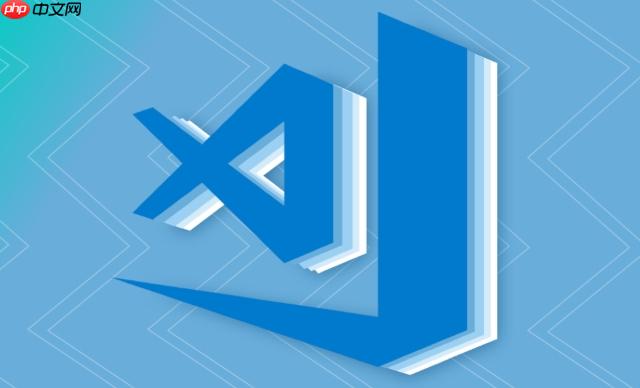
VSCode 通过其强大的插件生态系统和内置功能,为容器化开发提供了相当出色的原生支持。它简化了 Docker 镜像的构建、调试和管理,让开发者能够更高效地在容器环境中工作。
VS Code对容器化开发的支持主要体现在以下几个方面:
Docker 扩展是 VS Code 中最核心的容器化工具。它提供了以下功能:
开发容器(Development Containers)是 VS Code 的一项重要特性,它允许你使用 Docker 容器作为完整的开发环境。这意味着你可以定义一个包含所有依赖项、工具和配置的容器,然后在 VS Code 中连接到该容器进行开发。
VS Code 集成了终端,可以直接在 VS Code 中执行 Docker 命令,无需离开编辑器。这使得容器管理和调试更加方便。
VS Code 的调试器可以无缝地调试运行在 Docker 容器中的应用程序。你可以设置断点、单步执行代码、查看变量值,就像调试本地应用程序一样。
首先,你需要安装 Docker 和 VS Code Docker 扩展。然后,你可以按照以下步骤进行容器化开发:
开发容器最大的优势在于它提供了一致性和隔离性。想象一下,你的团队成员都在使用不同版本的 Node.js,或者依赖于不同的系统库,这很容易导致环境不一致,从而引发各种问题。使用开发容器,你可以定义一个包含特定 Node.js 版本和所有必要依赖项的 Docker 镜像,然后让所有团队成员都使用这个镜像作为开发环境。这样,每个人都在相同的环境下工作,避免了环境不一致的问题。
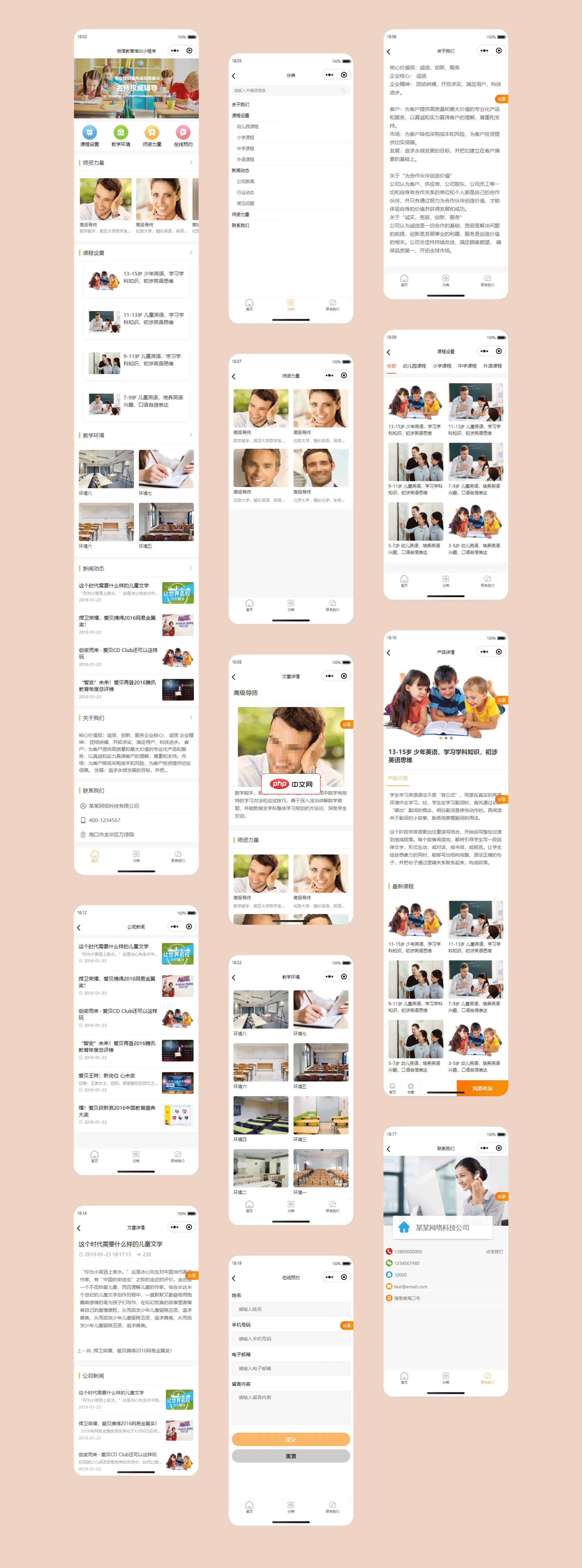
易优小程序是基于前端开源小程序+后端易优cms+标签化API接口,是一套开源、快速搭建个性化需求的小程序CMS。轻量级TP底层框架,前后端分离,标签化API接口可对接所有小程序,支持二次开发。即使小白用户也能轻松搭建制作一套完整的线上版小程序。微信工程机械小程序模板主要特点:1、代码开源,支持二次修改。2、微信原生写法,兼容性更好,代码可读性更强。3、功能接口完整,支持eyoucms大部分功能ap
 0
0

此外,开发容器还提供了隔离性。你的开发环境与主机系统隔离,这意味着你可以随意安装和卸载软件包,而不用担心会影响到主机系统。这对于需要尝试各种不同配置的项目来说非常有用。
配置 VS Code 使用开发容器非常简单。首先,你需要创建一个
.devcontainer
devcontainer.json
例如,以下是一个简单的
devcontainer.json
{
"name": "Node.js",
"image": "mcr.microsoft.com/devcontainers/javascript-node:16",
"extensions": [
"dbaeumer.vscode-eslint",
"esbenp.prettier-vscode"
],
"forwardPorts": [3000]
}这个文件指定了使用
mcr.microsoft.com/devcontainers/javascript-node:16
dbaeumer.vscode-eslint
esbenp.prettier-vscode
forwardPorts
然后,你可以使用 VS Code 的“Remote-Containers: Reopen in Container”命令来打开开发容器。VS Code 会自动构建和启动容器,并将你的项目连接到容器。
除了 Docker 扩展和开发容器,还有一些其他的 VS Code 插件可以帮助你进行容器化开发:
在使用 VS Code 进行容器化开发时,你应该注意以下问题:
以上就是VSCode 对容器化开发有哪些原生支持?的详细内容,更多请关注php中文网其它相关文章!

每个人都需要一台速度更快、更稳定的 PC。随着时间的推移,垃圾文件、旧注册表数据和不必要的后台进程会占用资源并降低性能。幸运的是,许多工具可以让 Windows 保持平稳运行。




Copyright 2014-2025 https://www.php.cn/ All Rights Reserved | php.cn | 湘ICP备2023035733号